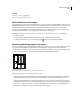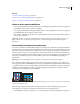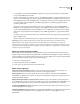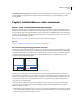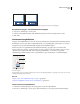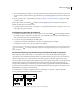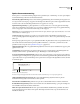Operation Manual
91
INDESIGN CS4 GEBRUIKEN
Layout
3 Als u de nummeringsopties wijzigt voor een andere pagina dan de eerste pagina van het document, zorgt u ervoor
dat Sectie starten is geselecteerd. Deze optie geeft aan dat de geselecteerde pagina het begin van een nieuwe sectie
vormt.
4 Stel de gewenste opties voor nummering en secties in (zie “Opties documentnummering” op pagina 92) en klik
vervolgens op OK.
Een pictogram van de sectie-indicator verschijnt boven het paginapictogram in het deelvenster Pagina's, ter
indicatie van het begin van een nieuwe sectie.
5 U geeft het einde van de sectie aan door de stappen voor de paginanummering van de sectie uit te voeren voor de
eerste pagina die op deze sectie volgt.
Sectienummering bewerken of verwijderen
1 Dubbelklik in het deelvenster Pagina's op het pictogram van de sectie-indicator boven het paginapictogram in
het deelvenster Pagina's. Of selecteer een pagina waarop een sectiemarkering is gebruikt, en kies Nummerings- en
sectie-opties in het menu van het deelvenster Pagina's.
2 Voer een van de volgende handelingen uit en klik op OK:
• U verandert de stijl of het beginnummer door de sectie- en nummeringsopties te wijzigen.
• U verwijdert een sectie door de optie Sectie starten uit te schakelen.
Als u snel een sectie in het deelvenster Pagina's wilt identificeren, plaatst u de aanwijzer precies op het pictogram van
een sectie-indicator . Er verschijnt scherminfo, waarbij het eerste paginanummer of het voorvoegsel van de sectie
wordt weergegeven.
De absolute nummering of sectienummering in het deelvenster Pagina's weergeven
In het deelvenster Pagina's kunt u kiezen voor de weergave van de absolute nummering (waarbij alle pagina's
opeenvolgend worden genummerd, beginnend met de eerste pagina van het document) of van de sectienummering
(waarbij de pagina's per sectie worden genummerd zoals u hebt opgegeven in het dialoogvenster Sectie-opties).
Als u de weergave van de nummering wijzigt, heeft dit gevolgen voor de manier waarop pagina's worden genummerd
in het InDesign-document, in het deelvenster Pagina's en in het paginavak onder aan het documentvenster. De
weergave van de nummering is ook van invloed op de manier waarop u paginabereiken instelt bij het afdrukken en
exporteren van het document. De weergave van de nummering heeft echter geen gevolgen voor de weergave van de
paginanummers op de pagina's van het document.
1 Kies Bewerken > Voorkeuren > Algemeen (Windows) of InDesign > Voorkeuren > Algemeen (Mac OS).
2 Kies onder Paginanummering een nummeringsmethode.
Deelvenster Pagina's met links een absolute nummering en rechts een sectienummering
8
A A A
6–7
4
A A A
2–3
B
B B
B
B B
4–5 iv–1 1 i 2–3 ii–iii